随着技术的发展,电脑操作系统的升级和安装变得越来越简单,而Win10U盘装系统正是其中的一种快捷有效的方法。本文将为您详细介绍Win10U盘装系统的步...
2025-05-19 294 盘装系统
随着技术的不断发展,许多老旧的笔记本电脑逐渐被淘汰,但有时我们仍需要使用它们。为了让这些老笔记本电脑继续发挥作用,我们可以尝试给它们安装最新的Windows7系统。本文将教您如何使用U盘来为老旧笔记本电脑安装Win7系统。
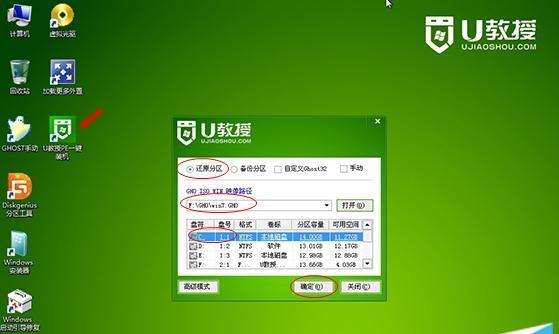
准备一个可用的U盘
在开始安装之前,您需要准备一个容量足够大且可用的U盘,推荐容量为8GB或更大。确保U盘是空的,因为安装过程会将其格式化。
下载Windows7系统镜像文件
在安装之前,您需要下载Windows7的系统镜像文件并保存到您的计算机上。您可以从Microsoft官方网站或其他可信的下载源获取系统镜像文件。
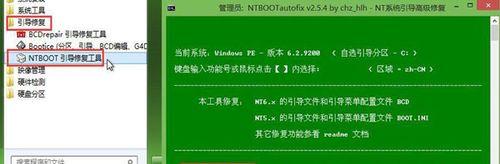
制作可启动的U盘
使用专门的制作启动U盘工具(如Rufus)将Windows7系统镜像文件写入U盘。打开工具,选择U盘,选择下载好的系统镜像文件,然后开始制作启动U盘。
重启电脑并进入BIOS设置
将制作好的启动U盘插入老笔记本电脑的USB接口,然后重启电脑。在开机时按下相应的按键(通常是F2、F10、Delete等)进入BIOS设置界面。
调整启动顺序
在BIOS设置界面中,找到“Boot”或“启动”选项,并将U盘的启动顺序调整为第一。这样可以确保电脑从U盘启动而不是硬盘。
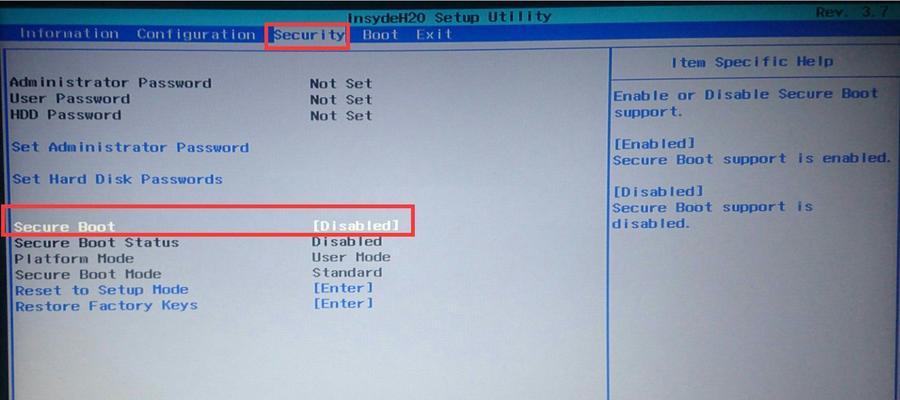
保存并退出BIOS设置
调整完启动顺序后,保存更改并退出BIOS设置界面。电脑将会重新启动,此时会从U盘启动。
开始安装Windows7系统
一旦电脑从U盘启动,系统安装程序将会自动运行。按照屏幕上的指示进行操作,选择语言、键盘布局等设置。
选择安装类型
在安装类型界面中,选择“自定义安装”。这将允许您对系统安装进行更多的个性化设置。
选择安装位置
在安装位置界面中,选择您要安装Windows7系统的硬盘分区。确保选择正确的分区,并点击“下一步”继续安装。
等待系统安装
安装过程可能会花费一些时间,具体时间取决于您的电脑性能和系统镜像文件的大小。耐心等待安装完成。
设置用户名和密码
在安装完成后,系统将会要求您设置一个用户名和密码。请记住这些信息,以便日后登录使用。
更新和安装驱动程序
一旦系统安装完成并成功启动,立即进行系统更新,并根据需要安装相应的驱动程序,以确保电脑的正常运行。
安装常用软件和应用
根据个人需求,安装常用的软件和应用程序,如浏览器、办公套件、多媒体播放器等。
备份重要数据
在使用新的Windows7系统之前,务必备份重要的个人数据和文件。这可以帮助您在意外情况下恢复数据。
享受新系统的优势
通过使用U盘为老旧笔记本电脑安装Windows7系统,您可以让它们重焕新生,并享受到最新的功能和性能提升。
通过本文的教程,您可以轻松地使用U盘为老笔记本电脑安装Windows7系统。这将为您的老旧设备带来新的功能和体验,延长其使用寿命,并满足您日常工作和娱乐的需求。记住备份重要数据,并在安装完成后及时更新和安装必要的驱动程序和软件。愿您能享受到使用新系统带来的便利和快乐!
标签: 盘装系统
相关文章

随着技术的发展,电脑操作系统的升级和安装变得越来越简单,而Win10U盘装系统正是其中的一种快捷有效的方法。本文将为您详细介绍Win10U盘装系统的步...
2025-05-19 294 盘装系统

在安装操作系统时,通常需要使用光盘来进行安装,但现在很多电脑都不配备光驱了。而使用U盘来安装系统就成了一种简便的选择。本文将为大家详细介绍如何使用U盘...
2025-05-04 272 盘装系统

随着手机操作系统的不断更新,很多老旧的手机无法享受到新功能和优化的体验。而使用U盘装系统是一种简便且快捷的方法,它可以让我们的手机焕然一新,同时避免了...
2025-03-08 240 盘装系统

随着技术的不断发展,越来越多的人选择使用U盘来安装操作系统。相较于传统的光盘安装方式,U盘装系统更加方便、快捷。本文将为大家介绍如何使用U盘来装系统,...
2025-03-04 315 盘装系统

随着科技的进步,电脑已经成为人们日常生活中必不可少的工具。而在使用电脑的过程中,经常会遇到需要重新安装操作系统的情况。本文将介绍一种简单易行的方法——...
2025-03-03 380 盘装系统

随着科技的快速发展,现在很多人都使用笔记本电脑。而在使用笔记本电脑的过程中,有时候我们需要重新安装操作系统,以提高电脑的性能和稳定性。而使用U盘装系统...
2025-02-01 314 盘装系统
最新评论